Как самостоятельно удалить вирус троян с компьютера. Как убрать с компьютера вирус троян
Как удалить вирус троян с ноутбука: универсальный метод
Здравствуйте. Как часто Вам приходится сталкиваться с вирусами? На моем личном ПК подобных проблем не возникает, благодаря надежному защитному ПО, но знакомые частенько спрашивают, как удалить вирус троян с ноутбука или стационарного компьютера. В этой статье я расскажу о простейших способах, которые должен знать каждый юзер.
Я работаю в компьютерной отрасли не первый год, и за это время устранил сотни вредоносных утилит. Иногда даже самый «навороченный» антивирус не способен решить проблему. Приходится использовать специализированный софт конкретно для каждой ситуации. Частенько на помощь приходят встроенные приложения и возможности Windows.
СОДЕРЖАНИЕ СТАТЬИ:
Последствия негативного воздействия
Когда троян проникает в систему начинают происходить странные вещи:
- Перестают работать разъемы USB;
- Система самостоятельно перезагружается;
- Производительность ПК снижается, будто что-то потребляет большую часть ресурсов;
- Не переключается языковая раскладка;
- Браузер медленно открывает страницы, а некоторые вообще не загружаются;
- На рабочем столе появляется уведомление, которое блокирует все Ваши действия и просит отправить SMS для снятия ограничения.

Это лишь часть неприятных последствий проникновения вирусов в ОС Windows.
Решения
Нельзя сказать, что существует один универсальный способ для «лечения». Хакеры постоянно придумывают что-то новенькое, не позволяя расслабляться. Поэтому, некоторые трояны можно устранить очень быстро, а над другими придется изрядно попотеть.
Форматирование диска
Этот путь нежелателен для большинства пользователей, поскольку все данные с носителя будут удалены. Но иногда только таким образом можно спасти ситуацию.

Если вирусы крепко засели в системе, то проще отформатировать всё и переустановить ОС.
Рекомендую начинать с других способов.
Если система не запускается
В таком случае Вам не обойтись без установочного диска. Придется выполнить загрузку в безопасном режиме и вручную зачистить все следы трояна. Подробнее я расскажу далее.
Не появляется рабочий стол
Такое случается после поражения некоторых системных ресурсов. После загрузки перед Вами появляется чёрный экран с курсором.
Чтобы запустить процесс «Проводник», кликаем Ctrl + Esc +Shift и запускаем «Менеджер задач». В верхнем меню выбираем «Файл» — «Новая задача». Вводим:
Explorer.exe
Если не открываются сайты социальных сетей
Очень распространенное «заболевание», которое сводит с ума многих пользователей. Чаще всего решение скрывается в файле hosts:

РЕКЛАМА
Его нужно открыть в любом текстовом редакторе и удалить все записи. Затем перезагрузить ПК.
Полное сканирование
Как только заподозрили неладное, следует воспользоваться установленным антивирусом, запустив тщательную проверку. Это может занять несколько часов и поможет убрать вредоносный код с компьютера.
Внимание! Выполнять данную процедуру желательно в безопасном режиме! Чтобы в него войти, следует во время загрузки Windows нажать F8 на клавиатуре. Появится меню, в котором выбираем соответствующий пункт.

После запуска ОС, большинство драйверов и сетевых сервисов не будут включены, что позволит провести полноценное сканирование и избавиться от «недуга». Кроме того, антивирусный софт получит доступ к ресурсам, которые в обычном режиме могут быть заблокированы троянским софтом.
DrWeb CureIt!
Если проверка не принесла желаемого результата (не было выявлено никаких проблем), то следует скачать бесплатно утилиту Cure It, которая содержит самые последние определения вирусов и может найти проблемы.

Удаление процессов из автозагрузки
Открываем консоль «Выполнить» (Win + R) и прописываем команду:
Msconfig
После появления на экране окна настройки, переходим во вкладку «Автозагрузка» и снимаем галочки напротив подозрительных пунктов. Вот пример:
Устраняйте всё, что Вы лично не устанавливали. Если возникают сомнения, то зайдите в интернет с андройд планшета (или любого другого устройства) и «забейте» в поиск подозрительную строку, чтобы узнать её назначение.
Я написал уже много разных статей на тему лечение вирусов, можно будет глянть и там, может подойдет другой метод лучше.
Отдельно стоит упомянуть о вирусе Artemis (Артемида), который копирует свои файлы на диск, а потом начинает их дублировать. Таким образом свободное место начинает быстро заканчиваться. Чаще всего троян поражает только системы на базе Win32.
В автозапуске его процесс называется (randomname).dll. Если встретите что-нибудь подобное, без раздумий удаляйте.
Очистка дисков
Я настоятельно рекомендую зачистить все файлы, которые связаны с точками восстановления, поскольку в них может содержаться вредоносный код. Также, стоит удалить временные файлы в папках Temp и просмотренные страницы браузера. Командную строку использовать не придется. Для этой цели подойдет любое сторонне ПО: Wise Care 365, CCleaner.
Используем AVZ, Ad-Aware
Чтобы защититься от шпионских приложений можно скачать данные мини-утилиты, которые могут бороться не только с Spyware, но и другими разновидностями Trojan.
Надеюсь материал был полезным, не забываем поделится им в социальных сетях по кнопкам ниже. До новых встреч.
С уважением, Виктор
it-tehnik.ru
Как найти и правильно удалить трояна с компьютера

Троянец представляет собой компьютерный вирус, который вы можете легко загрузить на свой компьютер из интернета.
Компьютер может не распознать его, поскольку он маскируется и функционирует в качестве полезной компьютерной программы.
Вирус троян может нанести ущерб вашим документам. Вот несколько советов о том, как самостоятельно правильно удалить трояна с вашего компьютера.
То, что его нужно вначале найти упоминать потребности нет и вручную вы его не найдете.
Поэтому, если у вас нет установленного антивируса скачайте с интернета бесплатный антивирус от Microsoft — Security Essentials и установите его на своем компьютере.
Откройте антивирусную программу и в меню выберите пункт «Scan» (сканирование). Программа просканирует все диски и найдет зараженные файлы.
Затем отобразит список файлов и спросит, что делать с ними. Обычно это карантин или удаления, при этом могут быть удалены и некоторые файлы, атакованы вирусом трояном.
После этой операции, перезагрузите компьютер. Антивирусная программа начнет повторное сканирование дисков, чтобы убедиться, что на самом деле троян был полностью удален.
Продвинутый способ удалить вирус троян с компьютера
Хотя все бесплатные антивирусы предоставляют лишь базовую защиту, все же есть две утилиты, которые во многих случаях работают продуктивнее даже платных антивирусов.
Первая – доктор веб. Настоятельно рекомендую. К с ним сталкивается впервые вот подробный инструктаж как пользоваться.
Вторая – AVZ. Пользоваться немного сложнее, но не слишком. Вот также описание и как пользоваться AVZ.
ПРИМЕЧАНИЕ: с помощью этих двух инструментов по обезвреживанию вирусов троянов и не только их, вы всегда самостоятельно очистите свой компьютер от паразитов.Хотя надеяться только на них не стоит – без антивируса в интернет не пускайтесь – сегодня это очень опасно.
Есть конечно и другие варианты, только две утилиты вышке как никто другой, правильно удалят вирус троян с вашего компьютера и в случае надобности, даже его подкорректируют. Успехов.
vsesam.org
Как удалить троянский вирус - информация об опасных вирусах
Доброго времени суток уважаемые читатели блога. Сегодня решил, для Вас открыть новую рубрику посвященную борьбе с вирусами.
Вирусы
Достаточно много о них поведано на просторах интернета. Но в большей степени, при поиске информации, я находил её по крупицам. На одном сайте пишут о вредном компьютерном коде, но забыли упомянуть о том как с ним бороться.
На другом читаю про лечение вирусов, но каких именно, сказано лишь поверхностно. Так что решил я это дело упорядочить, но при этом постараюсь не перегружать информативными терминами.
Компьютерные вирусы — программы вредоносного назначения, которые размножаются на вашем ПК и выполняют какие-либо действия без вашего ведома.
Это самый старый и распространенный способ, который используется с целью — как вывести компьютер из строя, так и получить доступ к ценной информации на нем.
Сами по себе компьютерные вирусы, это программы у которых есть определенная функция, цель. Чтобы создать такую программу, достаточно иметь начальное понятие о программировании.
Чтобы внедрить вирусы в действие, необходимо иметь понятие о сетевом взаимодействии и ПО (Программное обеспечение) которое используется на компьютерах. Обычно людей обладающих знаниями в этих двух направлениях называют — хакерами.
Для них нет ничего невозможного, потому что любая программа имеет уязвимые места, из-за этого проблема взлома и похищения информации будет актуальна ещё долгое время.
Все мы работаем в различных операционных системах. Самая уязвимая операционная система для вирусов это Windows. В первую очередь,это связанно с популярностью О.С и основной аудиторией которая оной пользуется.
К примеру пользователя Linux (который обычно имеет минимальные познание об О.С) достаточно сложно убедить зайти на сомнительный ресурс или же обновится с оного.
Тем более что пользователей Linux на порядок меньше чем Windows. Так что чем больше появляется новых пользователей Windows, тем больше вероятность, что вирус будет распространятся эффективней.
Назначение вирусов
Раньше я встречал компьютерные вирусы, которые могли лишь испортить мне всевозможные файлы с расширением.ехе подробней о расширениях я писал в статье - как изменить расширение файла. То есть основная цель была вывести Windows из строя и сделать программы нерабочими.
Сегодня всё чаще встречаются вирусы winlock. Действуют достаточно просто, цель заблокировать доступ пользователя к определенному ресурсу в сети (Вконтакте) или запретить доступ к О.С.(Windows). При этом Вы увидите лишь обнадеживающее сообщение под видом обращения администрации.
Мол Вы нарушили такие-то правила. Теперь доступ заблокирован. Для разблокировки вирус требует отправить СМС на номер.
(после отправки СМС у Вас снимается кругленькая сумма с счёта)
Или для доступа к О.С., Вам необходимо получить код доступа. Получить его, Вы можете после того как оплатите штраф, отправив СМС на номер (или позвонив).

Запомните! Если Вы не хотите лишится денег и попасть в руки к электронным мошенникам, никогда не звоните и никогда не отправляйте СМС на сомнительные номера, которые указываются Вам в качестве спасательного круга или чего-либо.
Иначе Вы просто посодействуете сценарию мошенников, которые получат деньги и будут дальше развивать свою деятельность. Будьте бдительны, не спешите реагировать и самостоятельно решать подобные вопросы.
Как бороться с такими вирусами я напишу в статье — удаление смс вируса. Подпишитесь на обновления, чтобы не пропустить.
Есть ещё один тип вирусов — трояны, цель которых отправлять запросы на какой-либо ресурс по команде (DOS- атаки).
Работают они только при активном подключении к сети интернет, делая из вашего ПК так называемого зомби. Вы можете заметить тормоза в определенные моменты вашего ПК или интернета.
Определить действия вируса достаточно сложно, они хорошо маскируются и запускаются достаточно редко.
Хакеры создают сети таких зомби компьютеров (достигают до 300 тыс.) и зарабатывают деньги за счет выполнения различных заказов, например положить интернет портал (за счет DOS атак).
При чем положить можно абсолютно любой интернет ресурс, не зависимо от мощности его Дата центров. Так как атака производится одновременно и сервер просто не может обработать канал в несколько десятков гигабит. Сервер становится неработоспособным а последствия для ресурса весьма печальные.
к меню ↑
Как удалить троянский вирус с компьютера?
Опишу один из способов для удаления троянов, которым можно воспользоватся в случае если антивируса нет под рукой или он просто напросто не срабатывает. Перед тем как что-то делать желательно сохранить все важные данные на отдельный диск или флешку.
Чтобы троянский вирус после удаления не имел возможности восстановится, необходимо избавится от точек восстановления системы. Также отключить автоматическую работу восстановления. Подробней об этом я писал в статье — восстановление системы windows 7.
Удаление вирусов троян делается очень просто. Переходим в диспетчер задач. Если в диспетчер задач не переходит, то почитайте статью — диспетчер задач отключен администратором.
Далее переходим во вкладку процессы и находим процессы с странными названиями вроде: 123qwerty.exe, sqvare.exe, system456.exe.
Кстати системных процессов не много в Windows и если какой-то вызывает подозрения, то по возможности вбейте его название в гугл. Если в интернет не пускает, то пробуйте отключить процесс. Системные Windows отключить не даст.
Перед отключением копируем название процесса. Теперь открываем поиск на системном диске, обычно — C:/. И вбиваем имя завершенного процесса.
После того как вирус будут найдет переименовываем его в что-то вроде: trojan-virus. После переименования производим удаление троянов. Таким образом очищаемся от всех троянов.
После делаем резервную копию а затем открываем редактор реестра через Пуск -> выполнить — команда regedit. Если реестр не запускается, читаем статью - редактирование реестра запрещено администратором системы.
Далее в поиске вбиваем имена удаленных вирусов и очищаем записи с ними. Все, осталось только выбрать бесплатный антивирус из статьи — лечение вирусов. И проверить компьютер на оставшиеся вирусы.
Если ничего не помогло то удалить вирус с компьютера можно утилитой AVZ.
Не было бы вирусов, если бы не было интернета.
Достаточно справедливое определение. Абсолютно любой вирус способен распространятся, размножатся и вредить пользователям, благодаря интернету.
Сейчас хакеры умудряются распространять вирусы через такие популярные ресурсы как vkontakte, livejournal, facebook, одноклассники.
Аудитория таких сайтов достаточно велика, поэтому для хакера запустить распространения вируса через оные, тоже самое, что в казино сорвать куш🙂
Если у Вас интернет отсутствует, как это было у меня долгое время, то вирусы вам принесет друг, который нахватался оных с интернета достаточно хорошо. Обычно они либо на флешках либо на дисках.
На мой взгляд, самый классный и проверенный способ не нахвататься таким образом вирусов самому, это запустить программку USBGuard. Скачать здесь. Работает без установки и по достаточно простому алгоритму:
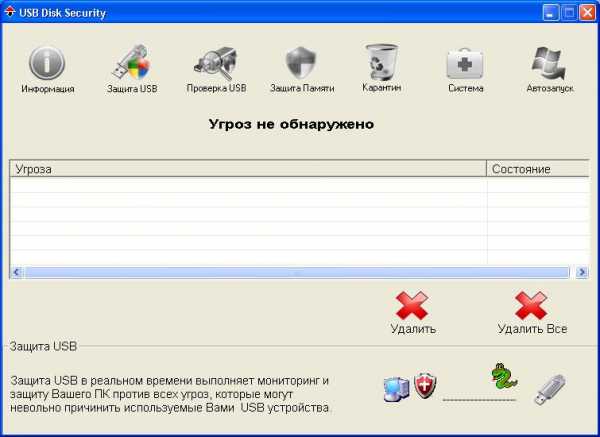
Она сканирует флешку на (автораны) и не дает им запустится. То есть вставив флешку, у вас обычно происходит автозапуск оной. Именно в этот момент ваш ПК наиболее уязвим.
Данная программа не дает, во время автозапуска проскочить вирусам. Всё что необходимо, это запустить программу и всё.
Что касается вирусов через интернет, там всё гораздо сложней. Надо сканировать систему антивирусом. Если такового под рукой не имеется, подскажу где чаще всего располагаются вирусы занесенные с интернета:
C:/documents and settings/Имя_пользователя/Local Settings/
Полностью чистим содержание двух папок:
Temporary Internet Files.
Temp.
Чтобы получить доступ к папкам, необходимо сделать скрытые файлы и папки видимыми, подробней об этом здесь.
Также в настройках браузера очистите файлы Cookies. Проводите такую чистку хотя бы раз в неделю и вирусов с интернета, у Вас будет на порядок меньше.
Как вы заметили я ничего не упомянул об Антивирусах и не все типы вирусов я описал. Всему свое время, рубрика будет постоянно наполнятся новыми статьями об защите компьютера от вирусов и удалении вирусов в сложных ситуациях.
Сейчас всего лишь вводная статья с основными понятиями, решениями и способами борьбы с компьютерными вирусами.
Надеюсь данная информация была для вас, хоть в какой-то степени полезной и теперь вы знаете как удалить вирус троян. Спасибо за внимание. Отзывы, замечания и пожелания буду рад увидеть в комментариях🙂
entercomputers.ru
что такое, как обнаружить и удалить
Сегодня во Всемирной паутине можно встретить столько подводных рифов в виде вирусов, что и не сосчитать. Естественно, все угрозы классифицируются по методу проникновения в систему, наносимому вреду и способам удаления. К сожалению, одним из наиболее опасных является вирус Trojan (или троян). Что такое эта угроза, мы и попробуем рассмотреть. В конечном итоге разберемся еще и в том, как безопасно удалить эту гадость с компьютера или мобильного девайса.
«Троян» - что такое?
Вирусы-трояны представляют собой вредоносные программы самокопирующегося типа с собственными или встраиваемыми в другие приложения исполняемыми кодами, которые несут достаточно серьезную угрозу любой компьютерной или мобильной системе.

В большинстве своем наибольшему поражению подвержены системы Windows и Android. До недавнего времени считалось, что такие вирусы на UNIX-подобные «операционки» не действуют. Однако буквально несколько недель назад вирусом были атакованы и «яблочные» мобильные гаджеты. Считается, что угрозу представляет именно троян. Что такое этот вирус, мы сейчас и посмотрим.
Аналогия с историей
Сравнение с историческими событиями неслучайно. И прежде чем разбираться, как удалить вирус-троян, обратимся к бессмертному произведению Гомера «Илиада», в котором описано взятие непокорной Трои. Как известно, проникнуть в город обычным способом или взять его штурмом было невозможно, поэтому и было принято решение подарить жителям огромного коня в знак примирения.

Как оказалось, внутри него находились воины, которые и открыли городские ворота, после чего Троя пала. Точно так же ведет себя и программа-троян. Что самое печальное, распространяются такие вирусы не самопроизвольно, как некоторые другие угрозы, а целенаправленно.
Каким образом угроза проникает в систему
Самым распространенным способом, который используется для проникновения в компьютерную или мобильную систему, является маскировка под какую-то привлекательную для пользователя или даже стандартную программу. В некоторых случаях может наблюдаться встраивание вирусом собственных кодов в уже существующие приложения (чаще всего это системные службы или пользовательские программы).
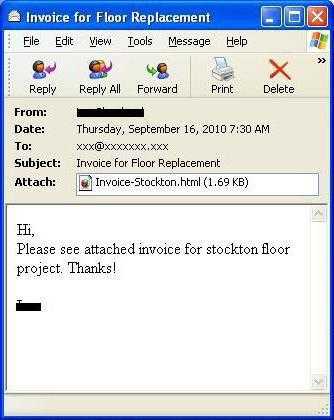
Наконец, вредоносные коды могут проникать в компьютеры и сети в виде графических изображений или даже HTML-документов - либо приходящих во вложениях электронной почты, либо копируемых со съемных носителей.
При всем этом, если код встраивается в стандартное приложение, оно все равно частично может исполнять свои функции, сам же вирус активизируется при запуске соответствующей службы. Хуже, когда служба находится в автозагрузке и стартует вместе с системой.
Последствия воздействия
Что касается воздействия вируса, он может частично вызывать системные сбои или нарушение доступа в Интернет. Но не это его главная цель. Основной задачей трояна является кража конфиденциальных данных с целью их использования третьими лицами.
Тут вам и пин-коды банковских карт, и логины с паролями для доступа к определенными интернет-ресурсам, и государственные регистрационные данные (номера и серии паспортов, персональные идентификационные номера и т.д.), в общем, все то, что не подлежит разглашению, по мнению самого владельца компьютера или мобильного девайса (естественно, при условии, что такие данные там хранятся).

Увы, при краже такой информации предугадать, как она будет использована в дальнейшем, невозможно. С другой стороны, можно не удивляться, если как-нибудь вам позвонят из какого-то банка и скажут, что у вас есть задолженность по кредиту, или с банковской карты пропадут все деньги. И это только цветочки.
Теперь перейдем к самому главному: как удалить вирус-троян. Сделать это не так просто, как полагают некоторые наивные юзеры. Конечно, в некоторых случаях можно найти и обезвредить тело вируса, но поскольку, как уже говорилось выше, он способен создавать собственные копии, причем не одну и не две, их поиск и удаление могут стать настоящей головной болью. При этом ни файрволл, ни штатная антивирусная защита, если вирус уже был пропущен и внедрился в систему, не помогут.
В этом случае удаление трояна рекомендуется производить при помощи портативных антивирусных утилит, а в случае захвата оперативной памяти – специальными программами, загружаемыми перед стартом «операционки» с оптического носителя (диска) или USB-устройства.
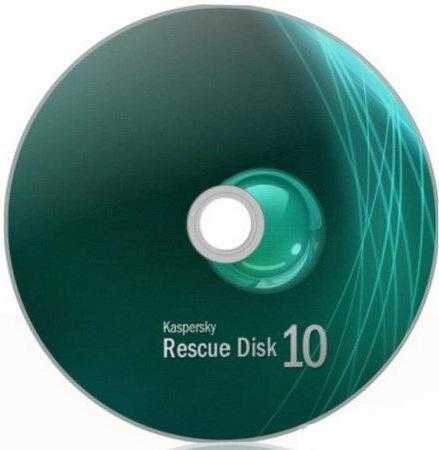
Среди портативных приложений стоит отметить продукты вроде Dr. Web Cure It и Kaspersky Virus Removal Tool. Из дисковых программ максимально функциональной является Kaspersky Rescue Disc. Само собой разумеется, что догмой их использование не является. Сегодня такого ПО можно найти сколько угодно.
Как удалить троян с «Андроида»
Что касается Android-систем, тут не все так просто. Портативные приложения для них не созданы. В принципе, как вариант, можно попробовать подключить устройство к компьютеру и произвести сканирование внутренней и внешней памяти именно компьютерной утилитой. Но если посмотреть на обратную сторону медали, где гарантия, что при подключении вирус не проникнет уже и в компьютер?
В такой ситуации проблема, как удалить троян с «Андроида», решается при помощи установки соответствующего программного обеспечения, например из Google Market. Конечно, здесь столько всего, что просто теряешься в догадках, что именно выбрать.

Но вот большинство экспертов и специалистов в области защиты данных склоняются к мысли, что наилучшим является приложение 360 Security, которое способно не только выявлять угрозы практически всех известных типов, но и обеспечивать комплексную защиту мобильного девайса в дальнейшем. Само собой разумеется, что оно будет постоянно висеть в оперативной памяти, создавая дополнительную нагрузку, но, согласитесь, безопасность все-таки важнее.
На что стоит обратить внимание еще
Вот мы и разобрались с темой «Троян – что такое данный тип вируса?». Отдельно хочется обратить внимание пользователей всех систем без исключения еще на несколько моментов. Прежде всего, перед открытием вложений почты всегда проверяйте их антивирусом. При установке программ внимательно читайте предложения по инсталляции дополнительных компонентов типа надстроек или панелей для браузера (вирус может быть замаскирован и там). Не посещайте сомнительные сайты, если видите предупреждение антивирусной системы. Не используйте простейшие бесплатные антивирусы (лучше установить тот же пакет Eset Smart Security и производить активацию при помощи бесплатных ключей каждые 30 дней). Наконец, храните пароли, пин-коды, номера банковских карт и вообще всю конфиденциальную информацию в зашифрованном виде исключительно на съемных носителях. Только в этом случае можно быть хотя бы частично уверенным в том, что их не украдут или, что еще хуже, используют в злонамеренных целях.
fb.ru
Как удалить троян?
 Здравствуйте Друзья! В этой статье поговорим о том как удалить троян из компьютера. Вы знаете, что если работать под операционной системой Windows да еще и без антивируса, то вероятность заражения резко возрастает. Что бы снизить риск необходимо пользоваться хотя бы бесплатными антивирусами и включить установку обновлений Windows чтобы работала утилита Microsoft Malicious Software Removal Tool. На данный момент вирусы производятся и распространяются с такой скоростью, что антивирусные компании за ними не успевают. Это одна из причин попадания вредоносного кода в ваш компьютер. Что бы снизить риск заражения троянскими программами и обезвредить компьютер, некоторые компании разрабатывают специальное программное обеспечение (в том числе и бесплатное) для этих целей. В этой статье мы рассмотрим некоторые из них и покажем как с их помощью можно вылечить ваш компьютер. В конце статьи есть видео в котором вы узнаете как разобраться с троянскими программами с помощью Spyware Terminator
Здравствуйте Друзья! В этой статье поговорим о том как удалить троян из компьютера. Вы знаете, что если работать под операционной системой Windows да еще и без антивируса, то вероятность заражения резко возрастает. Что бы снизить риск необходимо пользоваться хотя бы бесплатными антивирусами и включить установку обновлений Windows чтобы работала утилита Microsoft Malicious Software Removal Tool. На данный момент вирусы производятся и распространяются с такой скоростью, что антивирусные компании за ними не успевают. Это одна из причин попадания вредоносного кода в ваш компьютер. Что бы снизить риск заражения троянскими программами и обезвредить компьютер, некоторые компании разрабатывают специальное программное обеспечение (в том числе и бесплатное) для этих целей. В этой статье мы рассмотрим некоторые из них и покажем как с их помощью можно вылечить ваш компьютер. В конце статьи есть видео в котором вы узнаете как разобраться с троянскими программами с помощью Spyware Terminator
Что такое троян?
 Троян — разновидность вирусов, которые распространяются людьми. Название пошло от легенды или сказки про Трою. К воротам города в знак перемирия привезли деревянного Коня. Внутри прятались войны которые ночью открыли ворота основной армии противника. В результате чего Троя была повержена.
Троян — разновидность вирусов, которые распространяются людьми. Название пошло от легенды или сказки про Трою. К воротам города в знак перемирия привезли деревянного Коня. Внутри прятались войны которые ночью открыли ворота основной армии противника. В результате чего Троя была повержена.
Принцип действия у троянских программ подобный. В большинстве случаев они маскируются под полезную программу при запуске которой троян перехватывает управление компьютером и начинает записывать себя в автозагрузку и другие критические места. В большинстве случаев происходит блокирование диспетчера задач Windows и редактора реестра. В результате чего появляются сообщения типа Диспетчер задач отключен администратором и подобные.
Злоумышленники выкладывают троянские программы на общедоступных ресурсах сети интернет. Пользователь попавший на данных ресурс в основном через уязвимости в браузере заражается вирусом. Далее злоумышленник использует компьютер в своих целях. Это может быть вычисление паролей для доступа к какому-нибудь ресурсу или кража вашей ценной информации. Одной из разновидности троянских программ является знаменитый WindowsLocker (Winlocker), блокирующий рабочий стол пользователя своим баннером и требующий перечисления средств на определенный кошелек или отправку SMS на короткий номер. Как убрать этот баннер с рабочего стола вы можете прочитать тут.
 Часто у пользователя не отображаются расширения файлов. Злоумышленники маскируют иконку трояна под папку или под безвредный файл. Пользователь естественно ничего не подозревает и запускает или пытается зайти в папку. Дальнейшее развитие событий можно не описывать.
Часто у пользователя не отображаются расширения файлов. Злоумышленники маскируют иконку трояна под папку или под безвредный файл. Пользователь естественно ничего не подозревает и запускает или пытается зайти в папку. Дальнейшее развитие событий можно не описывать.
Так же широко используется информация эротической направленности. Пользователю присылается сообщение (даже от друзей в их контакт листе) типа — вот здесь нашел такое?. Доверие к таким сообщением больше, так как они от своих знакомых и + человек заинтересовывается, переходит по ссылке. Там чуть эротики, пользователь вовлекается в процесс, игнорирует оповещения антивирусного ПО и получает трояна.
Как защитить свой компьютер от троянских программ. Во первых, это не работать под администратором, Во вторых использовать файловые менеджеры по типу TotalCommander-а где показываются скрытые файлы и расширения всех файлов. Отличной альтернативой может выступать FreeCommander. Из названия понятно, что программа бесплатная. Сам пользуюсь и вам рекомендую. И в третьих, используйте хотя бы бесплатный антивирус. Причем бесплатный не значит плохой. Есть отличные варианты — Comodo например.
Практически все троянские программы обнаруживаются штатными (установленными) антивирусами. Необходимо быть внимательным к оповещениям последних. Не исключены случаи, что вы поймали еще пока неизвестного трояна и он блокировал антивирусную программу. В таких случаях рекомендуется воспользоваться дополнительным софтом описанным ниже.
Удаление трояна с помощью Trojan Remover
Отличная утилита, которая не раз выручала меня в неравной борьбе с троянами. Программа мощная, но имеет два небольших недостатка. Первый, она на английском языке, и второй — она платная. Несмотря на это, программа исправно работает в течении 30 дней. Этого вполне достаточно, что бы обезвредить трояна.
Программу можно скачать по адресу
http://www.simplysup.com/tremover/download.html
На момент написания статьи установщик весит около 12 МБ. Скачиваете и устанавливаете. Установка проста все время нажимаете Далее. В нижеприведенном окне оставляете флажок Проверить обновления. Компьютер должен быть подключен к интернету.

В следующем окне нажимаете Update для обновления
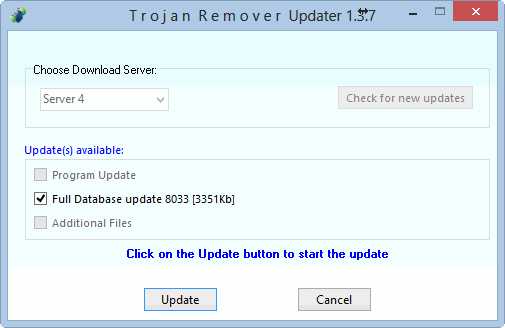
Дожидаетесь окончания загрузки обновлений.
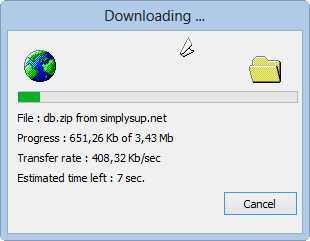
Все, Trojan Remover готов к работе.
Через главное меню Пуск запускаете программу. Появляется окошко в котором нажимаете Continue — Продолжить

Далее, для запуска сканирования компьютера нажимаете Scan
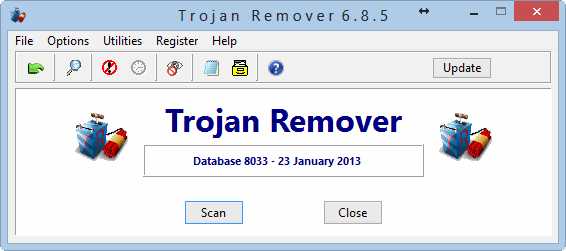
Произойдет сканирование компьютера на троянские программы. Данная процедура занимает максимум минуты 3.

Если Trojan Remover найдет какие-либо угрозы вам об этом оповестят и предложат с ним разобраться
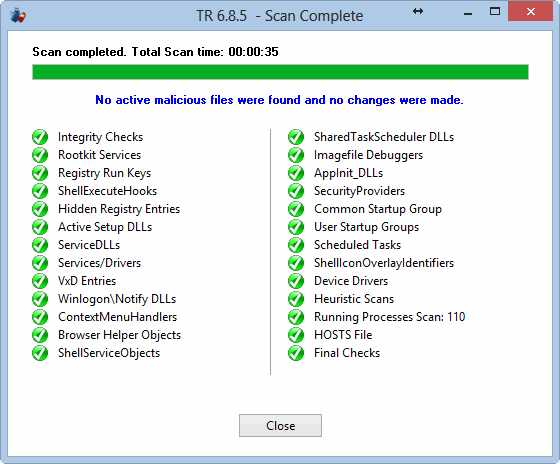
Если программа ничего не найдет увидите окошко выше.
При загрузке компьютера программа будет проводить быструю проверку. При этой проверке сканируются наиболее важные разделы операционной системы
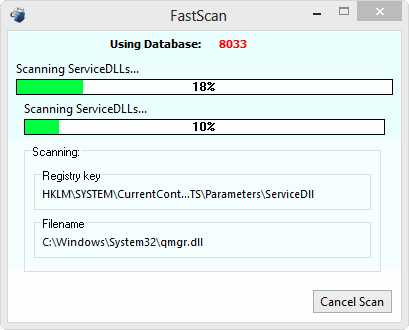
При лечении или удалении троянской программы может потребоваться перезагрузка.
Trojan Remover — отличное решение для дезинфекции вашего компьютера.
Удаляем троян при помощи SUPERAntiSpyware
Плюсом этой программы в сравнении с описанной выше является ее свободное распространение.
Скачаем программу для удаления троянов с официального сайта
http://www.superantispyware.com/index.html
Нажимаем на красную кнопку — Download Free Edition
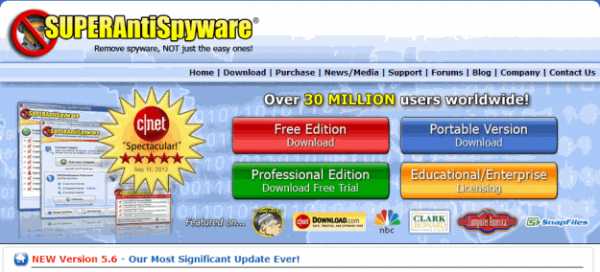
Запускаем скачанный файл. Можно выбрать Express Install, будет быстро, но вы не сможете ничего изменить в настройках установки. Поэтому лучше выбрать Custom Install (надпись ниже зеленой кнопки)
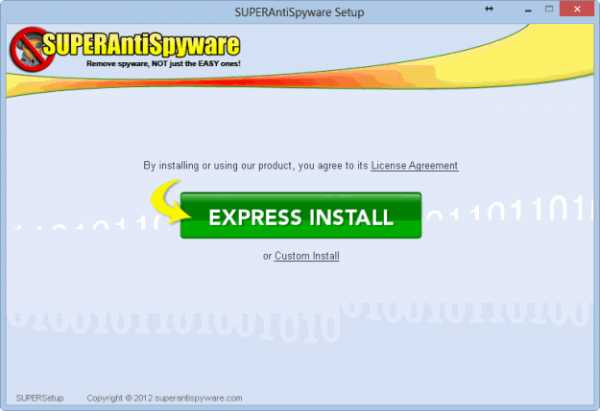
Установка проста. После вам предложат использовать профессиональную версию продукта. Нажимаете Decline и отказываетесь
Запускаем программу. Первое что нам необходимо сделать это выполнить обновление. Нажимаем Check for Updates

В появившемся окне ждете пока обновятся все компоненты. Затем нажимаете Close
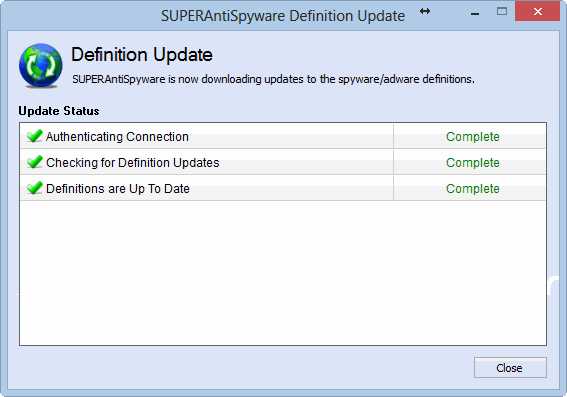
Для запуска полного сканирования системы необходимо выбрать Complete Scan, установить флажок Enable Rescue Scan и нажать кнопку Scan your Computer…
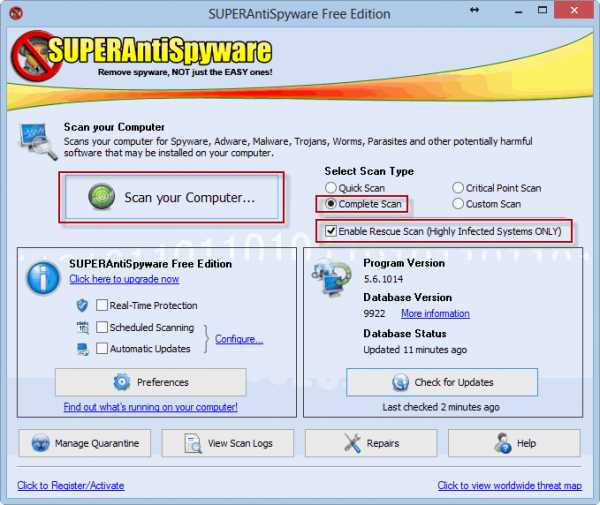
Программа принимает следующий вид, где необходимо подтвердить свои намерения нажав на кнопку Start Complete Scan >

Полное сканирование на троянские программы проходит относительно долго (SSD диск на 64 ГБ за 12 минут). По окончанию процесса вы увидите результат. Нажимаете кнопку Continue

Смотрите результаты сканирования. По умолчанию все найденные элементы выделены флажками. Если вы не знаете что это за файлы — однозначно удаляйте. Осуществляется это нажатием на кнопку Remove Threats
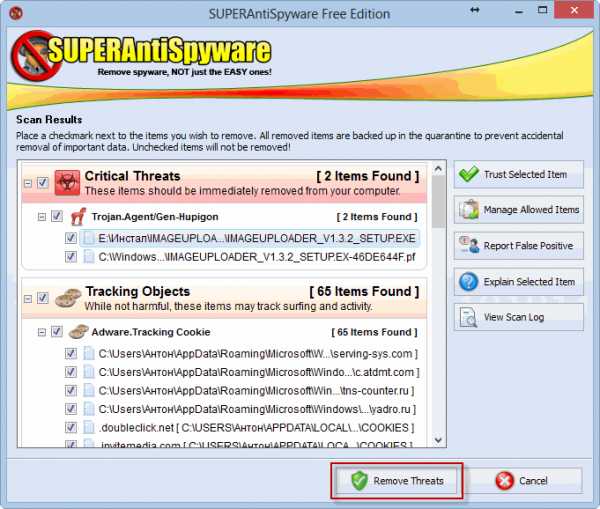
Скорее всего после завершения процесса удаления троянских программ с вашего компьютера программа предложит перезагрузится. Нажимайте на кнопку Reboot Now
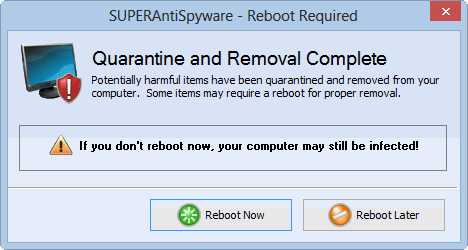
После перезагрузки ваш компьютер будет обезврежен окончательно.
Как удалить троян? Spyware Terminator!
Чем эта программа отличается от двух предыдущих, так это полной поддержкой великого и могучего русского языка. За что ставим ей сразу ставим +
Скачаем программу с официального сайта
http://www.spywareterminator.com/ru/
или
http://www.pcrx.com/ru/spywareterminator/
Переходим на сайт и нажимаем загрузка бесплатной версии. Нас перебрасывают на страницу загрузчика, где необходимо нажать Download. Установщик имеет размер менее одного мегабайта.
Запускаем скачанный файл. Установка как обычно не составляем труда. Необходимо только отключить установку панели Web Security Guard снятием соответствующего флажка

После установки программа предложит вам получить лучшую защиту. Необходимо просто нажать ОК
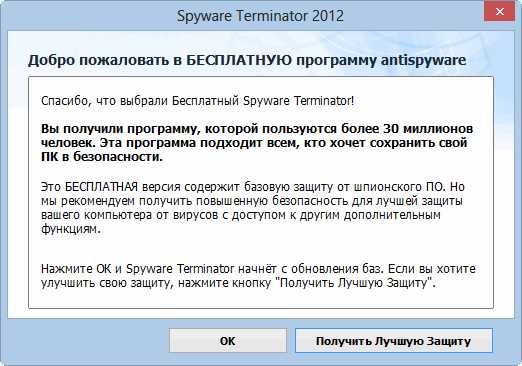
Откроется основное окно программы Spyware Terminator. Для запуска процедуры лечения необходимо перейти на вкладку Сканирование и нажать Полное Сканирование

Признаться честно не ожидал найти каких либо подозрительных объектов после сканирования первыми двумя утилитами. Нажимаете кнопку Удалить
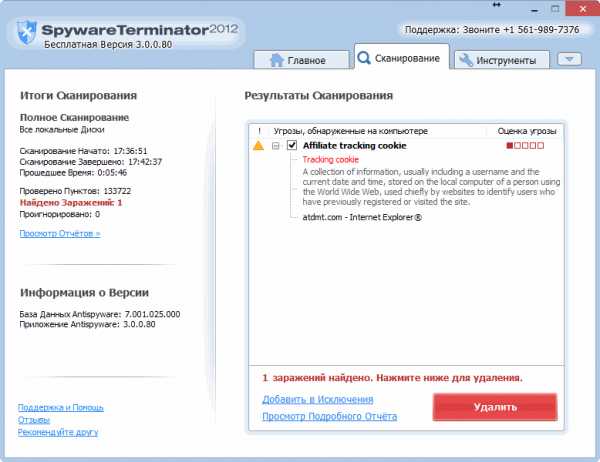
Скорее всего вас попросят закрыть все браузеры для удаления троянов. Закрываете и утилита производит окончательную очистку системы.
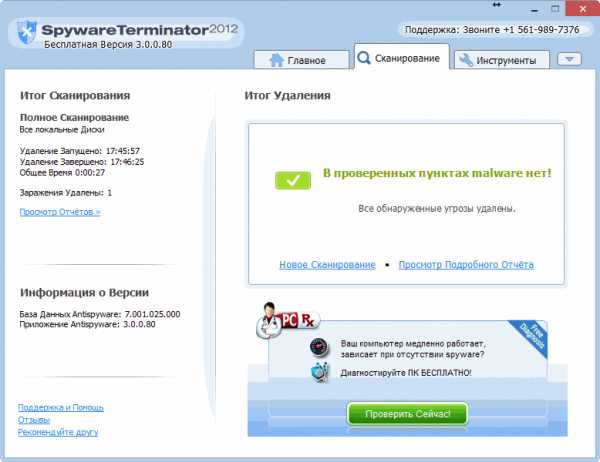
Закрываете программу и наслаждаетесь отменной работой вашего компьютера.
Заключение
В статье, как удалить троян, мы с вами немножко больше узнали об этой гадости. Так как справедливо утверждение, — Врага нужно знать в лицо. Чем больше вы знаете о данном типе вирусов, тем сложнее заразить ваш компьютер. В заключении попробую привести важные моменты в защите от троянов и любого другого вредоносного кода
- Не открывайте подозрительные ссылки. Даже от друзей. Возможно злоумышленник получил доступ к аккаунту вашего друга. Спросите друга о присланной ссылке. Если он ничего не знает, удаляйте сообщение и скажите что бы друг поменял пароль от сервиса.
- Установите любую антивирусную программу (рекомендую Comodo Internet Security или Microsoft Security Essentials) и постоянно обновляйте антивирусные базы и саму программу. Не отказывайтесь от предлагаемых регулярных проверок программы.
- Внимательно относитесь к предупреждениям антивирусного ПО
- Используйте файловые менеджеры (FreeCommander) или включите отображение скрытых файлов и папок в проводнике Windows (как это сделать — тут).
- Включите отображение расширений всех файлов (включая зарегистрированных типов)
- Внимательно проверяйте USB флешки на предмет скрытых или системных файлов. Их там быть не должно.
Если почувствовали что система ведет себя не стабильно, проведите полную проверку вашего компьютера воспользовавшись утилитой Dr.Web Cureit или аналогом от Касперского или Microsoft. Незнакомые файлы рекомендуется проверять на вирусы с помощью онлайн-сервисов. Как это сделать можно прочитать тут. Так же можно проверить на вирусы онлайн весь компьютер. Как это сделать можно прочитать тут. Если ситуация запущена и компьютер не грузится, воспользуйтесь Kaspersky Rescue Disk или Windows Defender Offline.
Больше информации по борьбе с вирусами можно получить в разделе Удаление вирусов.
Видео в котором покажу как удалить троян с помощью Spyware Terminator
Благодарю, что поделились статьей в социальных сетях. Всего Вам Доброго!
С уважением, Антон Дьяченко
youpk.ru
Как удалить вирус троян с компьютера |
В традиционном смысле, троян является типом компьютерной программы специально разработанной, ввести пользователя в заблуждение.
Чтобы он думал, что это полезная или невиновная программа, но в действительности она выполняет вредоносные действия.
Не имея знаний, пользователи открывают несанкционированный порт доступа к зараженному компьютеру.
Эти типы угроз (трояны) часто устанавливаются злоумышленниками в рамках первой атаки на целевые вычислительные системы в попытке ослабить оборону пользователей.
Ручное удаление этих типов угроз, утомительно и часто опасно из-за возможности выхода компьютерной системы из строя.
Поскольку трояны обычно остаются активными в системной памяти, первым шагом перезагрузите компьютерную систему для того, чтобы очистить память от всех процессов и загрузитесь в безопасном режиме.
Далее запустите приложение защиты (антивирус) для сканирования всей системы, включая системную память.
При этом убедитесь, что автоматическое исцеление (если возможно) отключено.
Когда угроза (троян) идентифицирована, программа безопасности (антивирус), запросит у вас на предпочтительные действия: удаление, карантин, ремонт и другое.

Как правило, троянские компоненты очень похожи на законные системные файлы Windows, так что выбирайте осторожно.
После завершения процесса сканирования и очистки всей «нечисти», перезагрузите компьютер и загрузитесь в обычном режиме.
Когда появится рабочий стол, удалите содержимое корзины, щелкнув правой кнопкой мыши и выбрав опцию «Очистить корзину».
Нажмите на меню «Пуск», щелкните правой кнопкой мыши на значке «компьютер» и выберите опцию «Свойства».
Далее «Отключите восстановление системы» перейдя на вкладку «Восстановление системы» и нажмите кнопку «Применить», «Да», а затем «OK», чтобы подтвердить действие.Это делается, чтобы предотвратить возможность перезагрузки трояна, который может быть сохранен в системной памяти компьютера «Восстановить».
После завершения процесса, выполните повторное сканирование компьютера в нормальном режиме, чтобы убедиться, что все оставшиеся троянские компоненты удалены. Перезапустите компьютер, чтобы завершить процесс.
vsesam.org
"Троянский конь" (вирус). Как его удалить, и чем он опасен? :: SYL.ru
Одной из самых больших неприятностей для пользователя интернета является «троянский конь» – вирус, который распространяется в сети злоумышленниками. И хотя разработчики антивирусного ПО постоянно модифицируют свои программы, делая их более надежными, проблема все же остается, ведь и хакеры тоже не сидят на месте.

Прочитав эту статью, вы узнаете, как защитить свой компьютер от проникновения на него «трояна», а также научитесь удалять данный вирус, если все-таки он оказался на вашем девайсе.
Что такое «троянский конь»?
Название этого вируса позаимствовано из легенды, в которой говорится, что греки сделали деревянного коня, внутри которого спрятались войны.

Затем это сооружение доставили к воротам Трои (отсюда и название), якобы в знак примирения. Ночью греческие солдаты открыли ворота вражеского города и нанесли сокрушительное поражение противнику.
Аналогичным образом действует и компьютерный вирус. «Троянский конь» зачастую маскируется злоумышленниками под обычную программу, при загружении которой на ваш компьютер проникает вредоносное ПО.
Этот вирус отличается от других тем, что он не размножается самопроизвольно, а попадает к вам в результате хакерской атаки. В большинстве случаев вы, сами того не подозревая, загружаете «троян» на свое устройство.
"Троянский конь" - вирус, который способен доставить много неприятностей пользователю. О том, какие последствия могут быть, читайте далее.
Признаки заражения
Если ваш компьютер атаковал «троян», то узнать об этом вы сможете по следующим изменениям в компьютере:
- Во-первых, устройство начнет перезагружаться без вашей команды.
- Во-вторых, когда на компьютер проникает «троянский конь», то существенно снижается быстродействие девайса.
- В-третьих, производится рассылка спама с вашего электронного почтового ящика.
- В-четвертых, открываются неизвестные окна с порнографией или рекламой какого-либо продукта.
- В-пятых, операционная система не запускается, а если загрузка все-таки удалась, то появляется окно с требованием перевести на указанный счет деньги для разблокировки системы.
Кроме всех вышеперечисленных проблем, есть еще одна – пропажа денег с электронного кошелька или конфиденциальная информация. Если заметили, что с вами это произошло, то после удаления «трояна» нужно сразу поменять все пароли.
«Троянский конь» (вирус). Как удалить его с компьютера?
Конечно, проникновение «троянского коня» способно нанести значительный вред пользователю (например, в финансовом плане), но так как это достаточно распространенный вид вирусов, то и избавиться от него можно с помощью любого популярного антивируса (Касперский, "Аваст", "Авира" и т. д.).

Если вы подозреваете, что компьютер атакован «трояном», загрузите устройство в «Безопасном режиме» и просканируйте антивирусной программой систему. Обнаруженное вредоносное ПО поместите в карантин или сразу удалите. После этого откройте раздел «Программы и компоненты» и избавьтесь от подозрительных приложений, которые вы не устанавливали.
Иногда и антивирусную программу блокирует «троянский конь». Вирус этот постоянно модернизируется, поэтому бывают и такие ситуации. В таком случае вы можете воспользоваться одной из специальных утилит, например SuperAntiSpyware или Spyware Terminator. В общем, найдите подходящую вам программу, а затем с помощью нее удалите «троян».
Заключение
Итак, теперь вы знаете, что такое «троянский конь». Вирус, о котором шла речь в этой статье, вы сможете самостоятельно удалить, если он попадет к вам на компьютер.

Конечно, лучше, чтобы с вами такой неприятности не произошло, но для этого необходимо установить хороший антивирусник, регулярно обновлять его базу, внимательно следить за предупреждениями программы, а также не посещать и ничего не загружать с подозрительных ресурсов.
Перед тем как распаковать какой-нибудь скачанный архив, обязательно проверьте его антивирусом. Также проверяйте флешки – на них должны отсутствовать скрытые файлы. Помните: «троян» способен доставить немало проблем, поэтому относитесь ко всем мероприятиям по его выявлению ответственно.
www.syl.ru
- Как подключить кабель hdmi

- Скрипт что значит

- Системный блок это информатика

- Маршрутизатор как установить

- Как удалить загрузки с диска с

- Как из контакта скопировать видео на компьютер

- Как найти на компьютере антивирус

- Динамические массивы vba

- Как правильно настроить роутер вай фай

- Компьютер сильно шумит что делать

- Переустановка windows xp на ноутбуке

